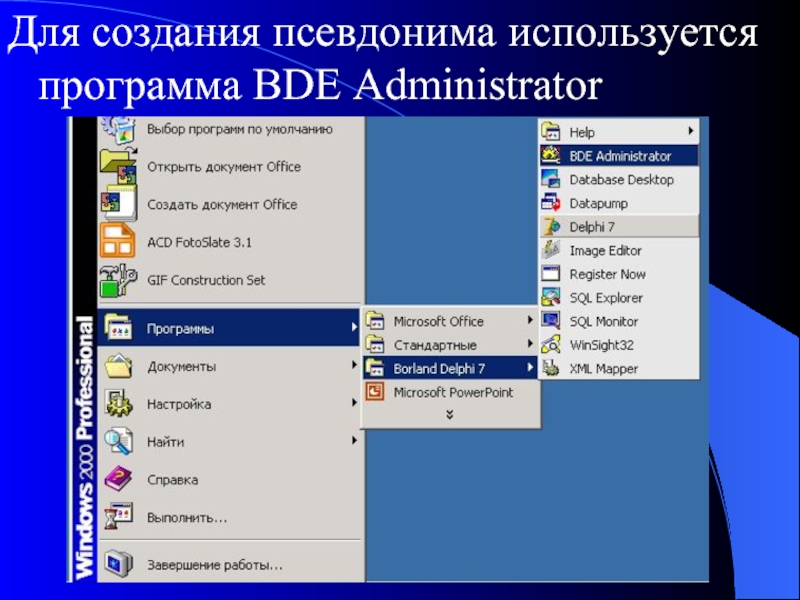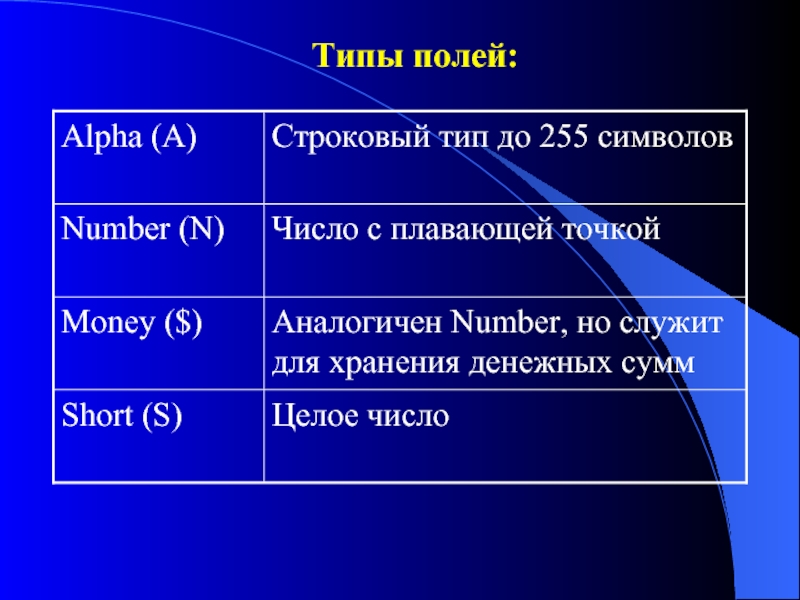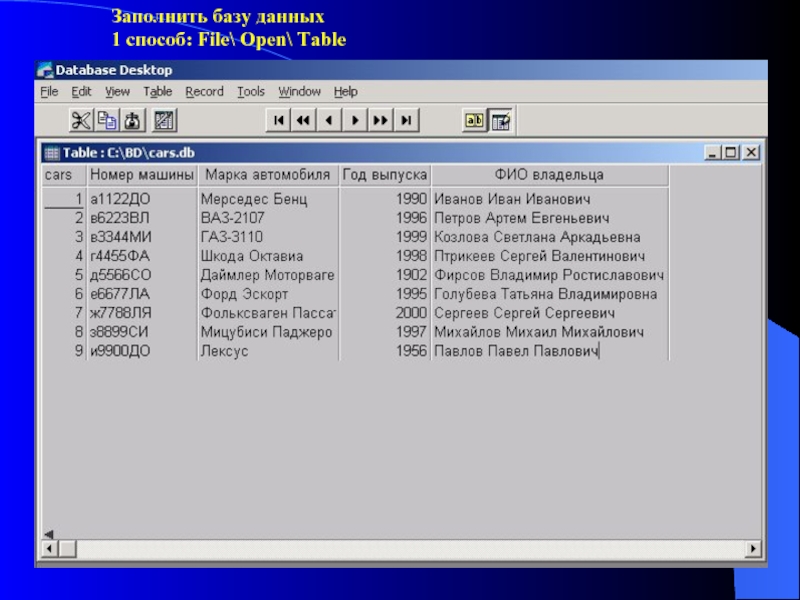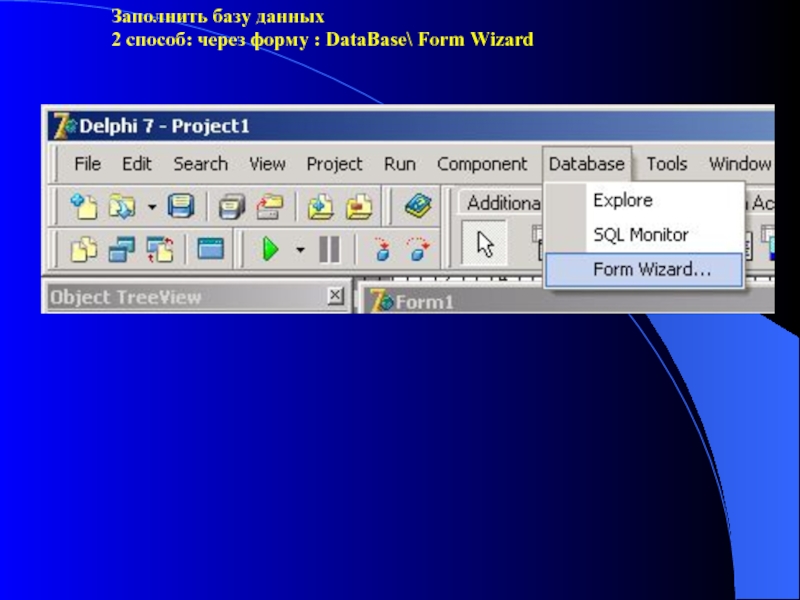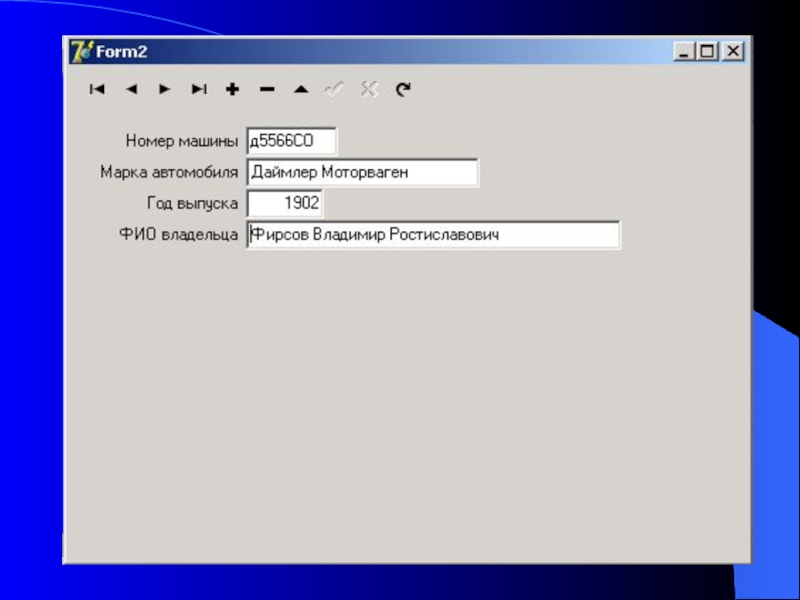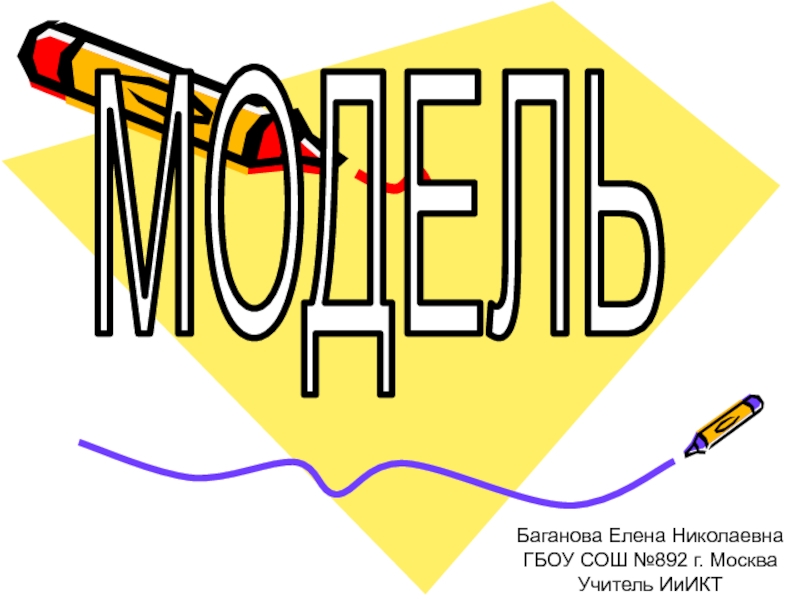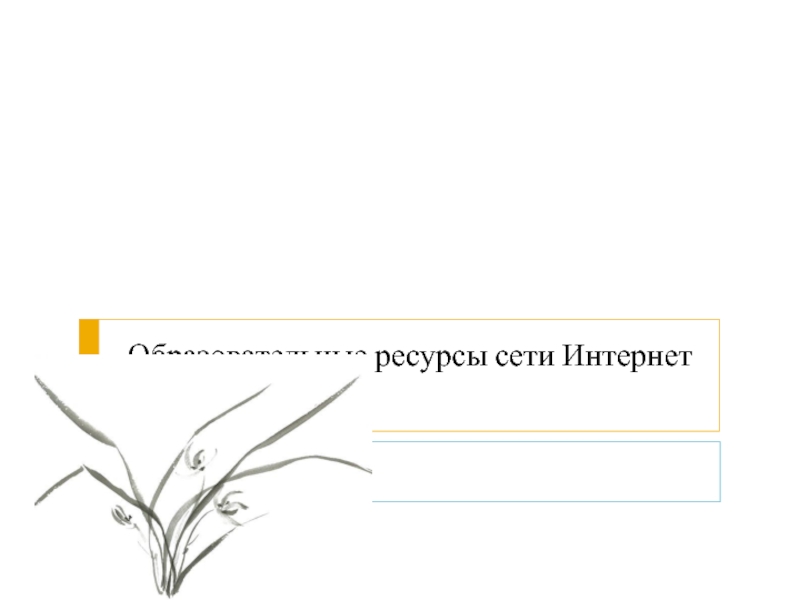Разделы презентаций
- Разное
- Английский язык
- Астрономия
- Алгебра
- Биология
- География
- Геометрия
- Детские презентации
- Информатика
- История
- Литература
- Математика
- Медицина
- Менеджмент
- Музыка
- МХК
- Немецкий язык
- ОБЖ
- Обществознание
- Окружающий мир
- Педагогика
- Русский язык
- Технология
- Физика
- Философия
- Химия
- Шаблоны, картинки для презентаций
- Экология
- Экономика
- Юриспруденция
Построение базы данных Delphi
Содержание
- 1. Построение базы данных Delphi
- 2. Создание, наполнение, обновление и удаление БД обеспечивается
- 3. К персональным СУБД относятся: Paradox dBase FoxPro Access
- 4. К многопользовательским: Oracle Microsoft SQL Server Inter Base SyBase
- 5. Доступ к БД из приложения Delphi осуществляется через процессор баз данных – BDE (Borland Database Engin)
- 6. База данныхBDEНевизуальные компонентыВизуальные компонентыПрограммаDataSourseСхема взаимодействия между программой и БД
- 7. ПРОГРАММА DataBase Desctop предназначена для : создания таблиц изменения таблиц редактирования записей
- 8. Технология создания информационной системы
- 9. Последовательность создания БД с использованием DataBase DesctopСоздать
- 10. Для создания псевдонима используется программа BDE Administrator
- 11. Выбирается пункт Object\ New
- 12. Оставить без изменения тип базы данных
- 13. Изменить псевдоним (Standart1)
- 14. Чтобы запомнить имя псевдонима, необходимо щелкнуть по нему правой кнопкой мыши и выбрать пункт Apply
- 15. В правом поле изменить Patch (путь к БД)
- 16. Создание таблиц базы данных
- 17. Меню Tools\ DataBase Desctop
- 18. Меню File\ New\ Table
- 19. Выбирается формат таблицы
- 20. Определяется структура таблицы
- 21. Определяется структура таблицыописание полейзадание ключазадание индексовопределение ограничений
- 22. Типы полей:
- 23. Типы полей:
- 24. Типы полей:
- 25. Типы полей:
- 26. Пример
- 27. Установка дополнительных параметровОбязательное заполнение поляЗадание полей спискаЗадание вторичного индексаСсылочная целостностьЗадание пароля
- 28. Заполнить базу данных1 способ: File\ Open\ Table
- 29. Заполнить базу данных2 способ: через форму : DataBase\ Form Wizard
- 30. Слайд 30
- 31. Чтобы сделать простейшее приложение, которое позволит работать с созданной таблицей необхожимо выполнить последовательность действий:
- 32. Шаг 1. На форму поместить компонент вкладки BDE - Table
- 33. Свойству DataBase присваивается значение ранее определенного псевдонима (или каталога, где находится БД)
- 34. Свойству TableName задается имя таблицы
- 35. Шаг 2.Добавить компонент DataSourse вкладки Data Access
- 36. Свойство DataSet установить в Table1
- 37. Шаг 3.Добавить компонент DBGrid вкладки Data Controls
- 38. Компонент DataSourse установить в DataSourse1
- 39. Активизировать данныеУстановить свойство объекта Table : Active - True
- 40. Скачать презентанцию
Создание, наполнение, обновление и удаление БД обеспечивается с помощью системы управления базами (СУБД) данных, которые делятся на персональные и многопользовательские.
Слайды и текст этой презентации
Слайд 2Создание, наполнение, обновление и удаление БД обеспечивается с помощью системы
управления базами (СУБД) данных, которые делятся на персональные и многопользовательские.
Слайд 5Доступ к БД из приложения Delphi осуществляется через процессор баз
данных – BDE (Borland Database Engin)
Слайд 6База данных
BDE
Невизуальные компоненты
Визуальные компоненты
Программа
DataSourse
Схема взаимодействия
между программой и БД
Слайд 7ПРОГРАММА
DataBase Desctop предназначена для :
создания таблиц
изменения таблиц
редактирования записей
Слайд 9Последовательность создания БД с использованием DataBase Desctop
Создать на диске новый
каталог, в котором будет размещаться новая БД (например C:\BD)
Обращение к
БД осуществляется с помощью псевдонимаСлайд 14Чтобы запомнить имя псевдонима, необходимо щелкнуть по нему правой кнопкой
мыши и выбрать пункт Apply
Слайд 21Определяется структура таблицы
описание полей
задание ключа
задание индексов
определение ограничений на значения полей
определение
условий (ограничений) ссылочной целостности
задание паролей
задание языкового драйвера
задание таблицы для
выбора значенийСлайд 27Установка дополнительных параметров
Обязательное заполнение поля
Задание полей списка
Задание вторичного индекса
Ссылочная целостность
Задание
пароля
Слайд 31Чтобы сделать простейшее приложение, которое позволит работать с созданной таблицей
необхожимо выполнить последовательность действий:
Слайд 33Свойству DataBase присваивается значение ранее определенного псевдонима (или каталога, где
находится БД)
Теги